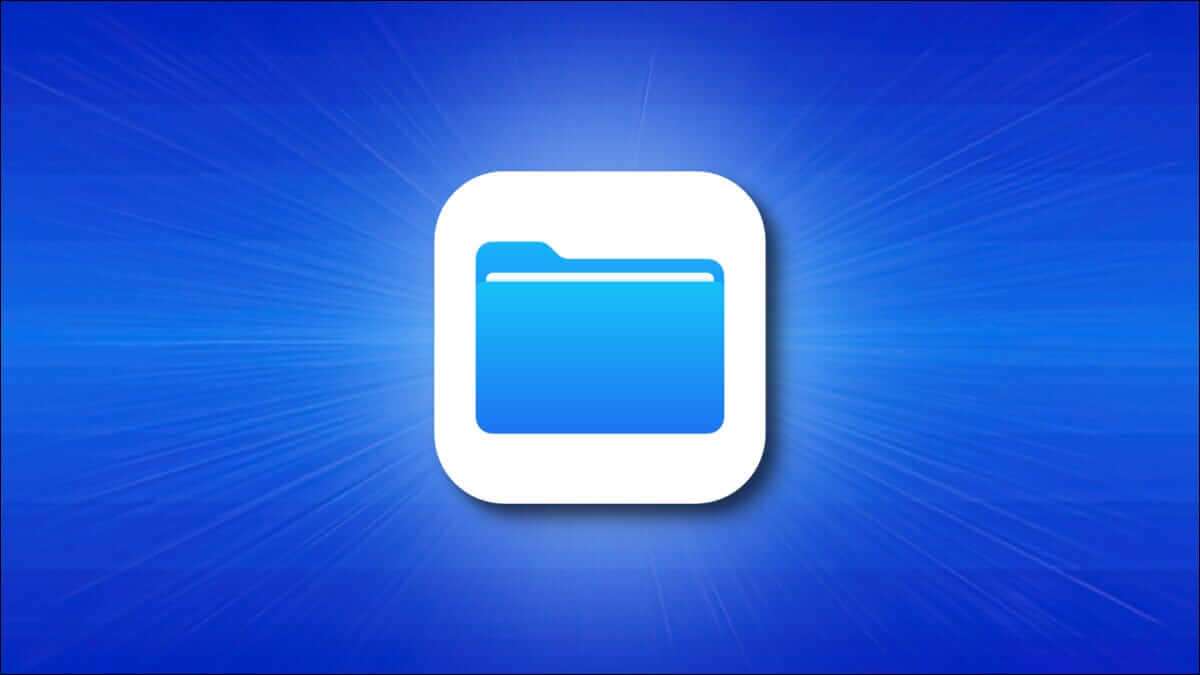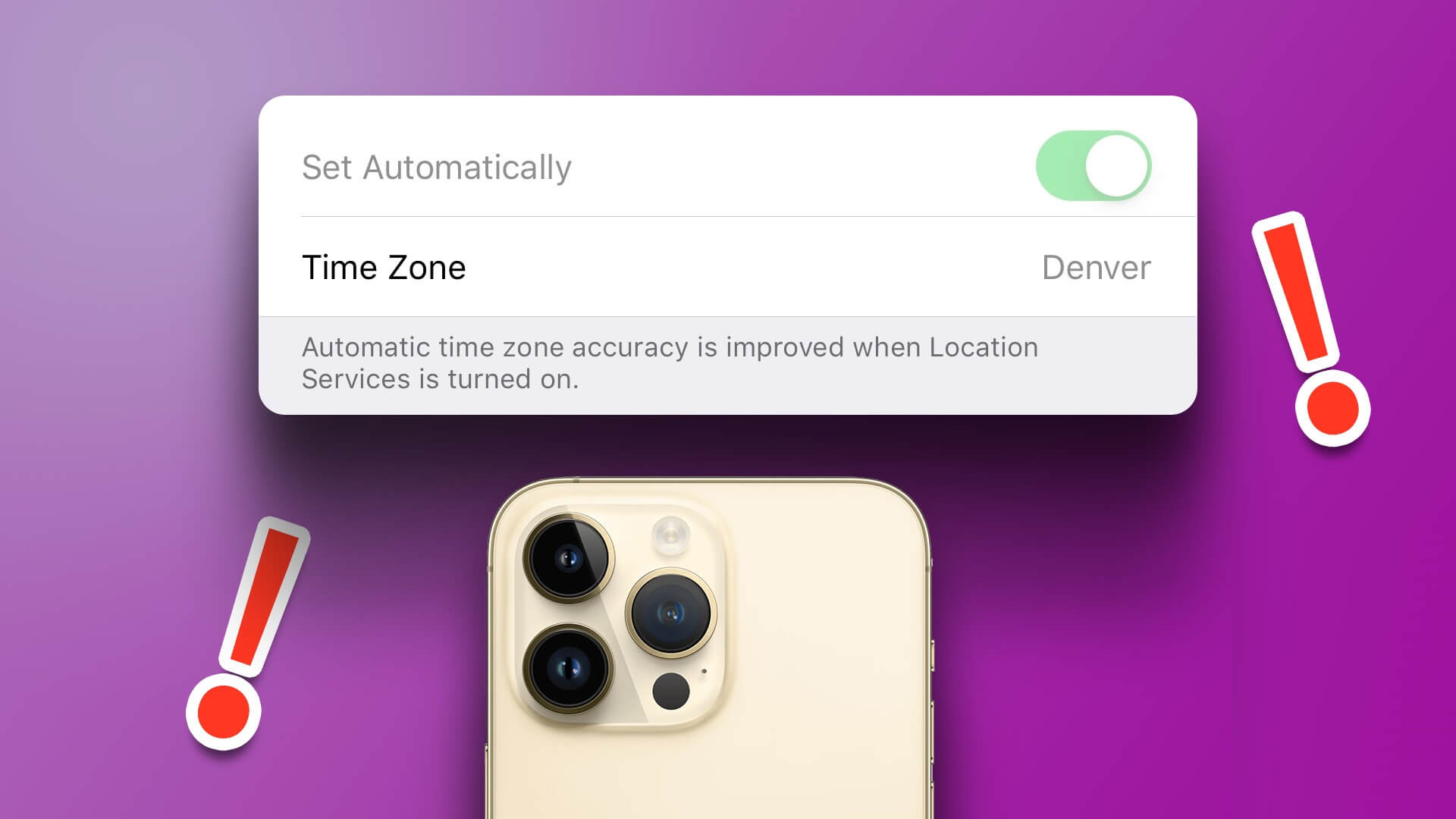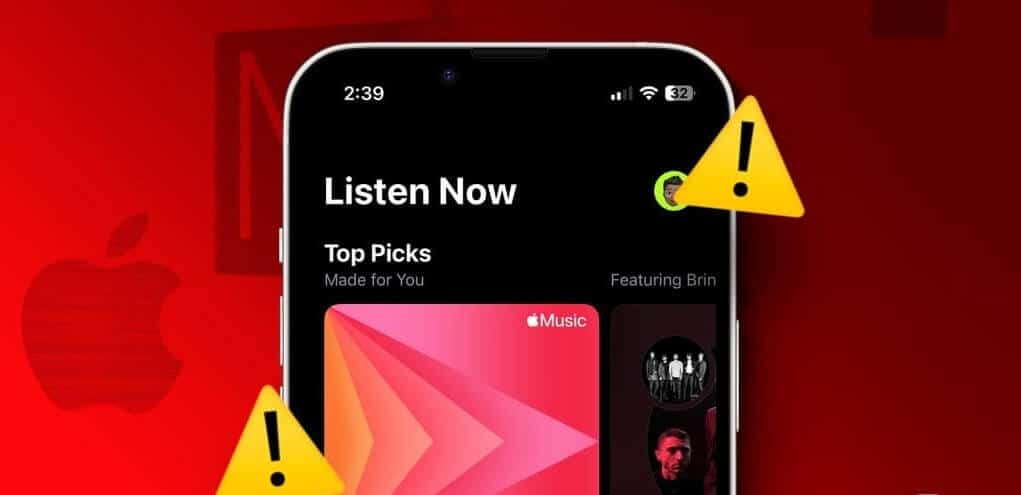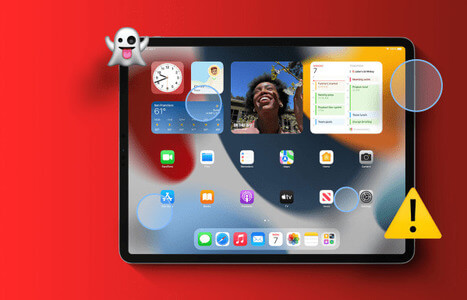Apple terus meningkatkan aplikasi Notes denganBanyak fitur yang ditunggu-tunggu. Anda sekarang dapat mengunci catatan, menyematkan catatan ke atas, menggunakan tag untuk mengkategorikan catatan, dan bahkan berkolaborasi dengan orang-orang. Tapi bagaimana Anda bekerja dengan orang lain pada catatan yang sama atau ganda? Dalam panduan ini, kami akan menunjukkan cara berbagi catatan di iPhone dan berkolaborasi dengan orang lain.
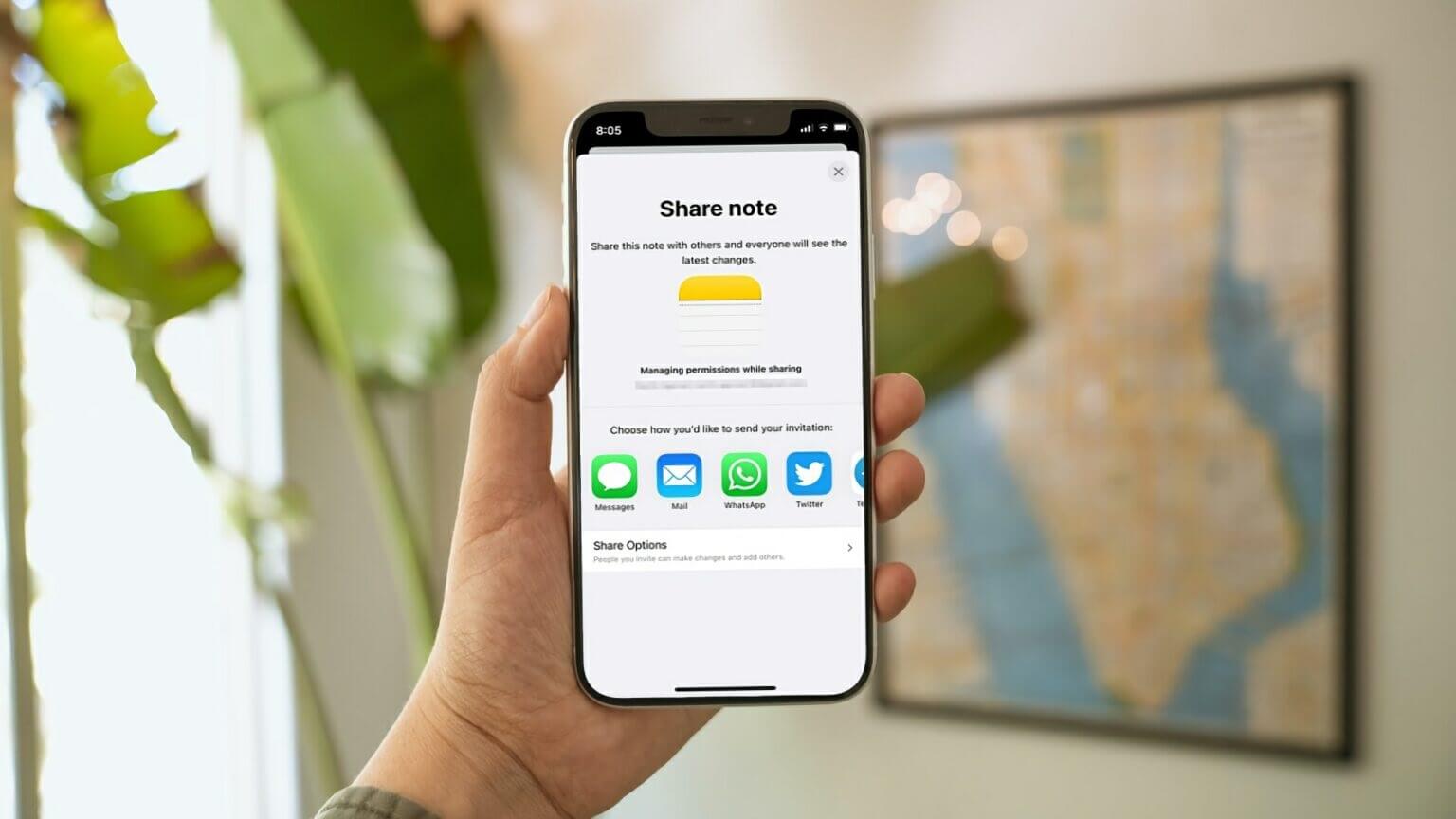
Berbagi catatan individu di IPHONE
Ada beberapa metode yang dapat Anda gunakan untuk membagikan catatan individual di iPhone Anda. Berbagi satu catatan adalah ide yang bagus saat Anda mengerjakan beberapa orang dalam sebuah proyek kecil atau saat Anda hanya bertukar pikiran.
Perlengkapan 1: Luncurkan aplikasi Notes di iPhone Anda dan ketuk folder yang berisi catatan yang ingin Anda bagikan.
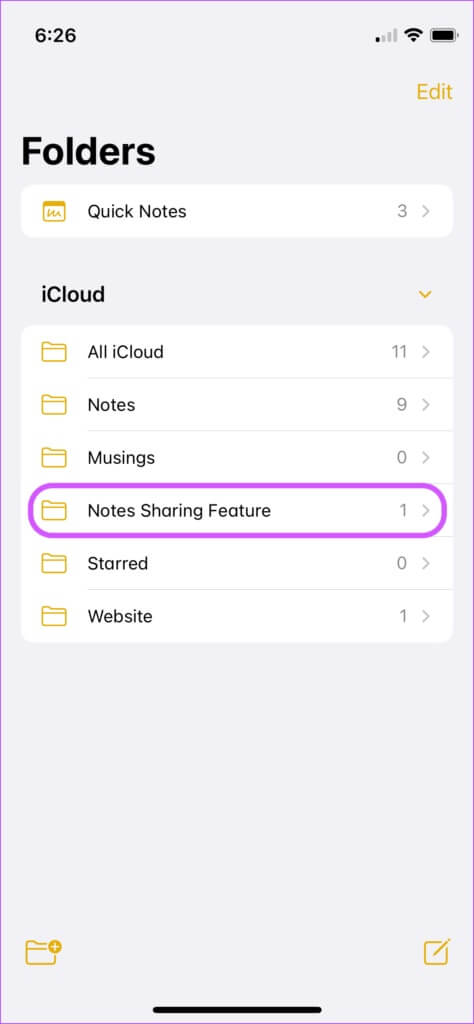
Perlengkapan 2: Gesek dari kanan ke kiri pada catatan yang ingin Anda bagikan.
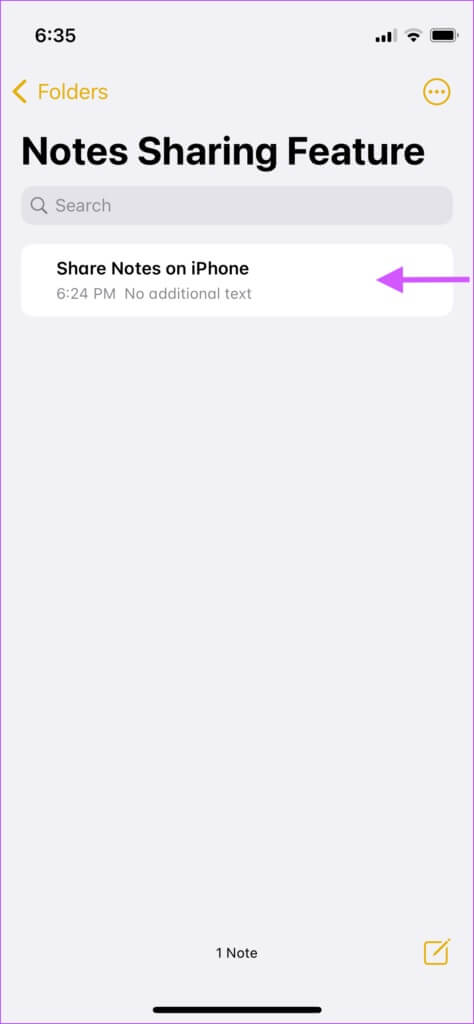
3: Klik pada ikon bagikan.
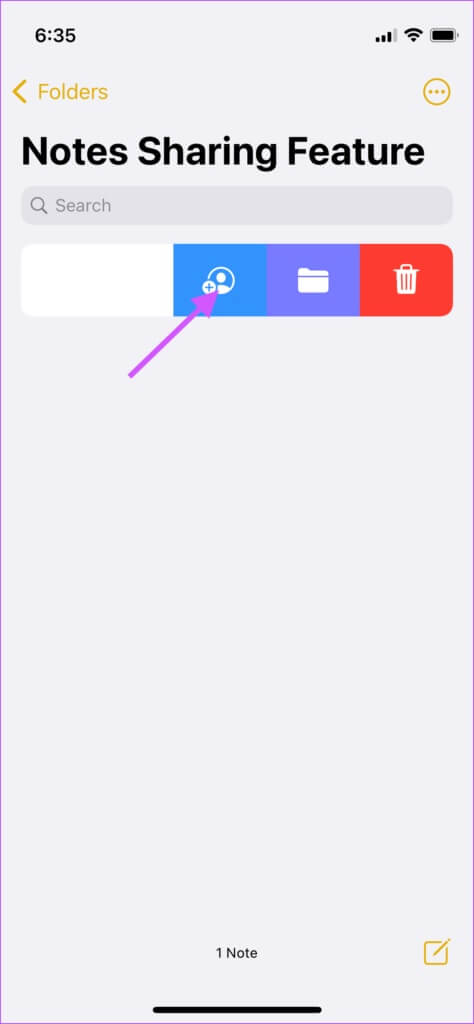
Perlengkapan 4: Di sini, Anda dapat memilih bagaimana Anda ingin membagikan catatan Anda. Anda dapat membagikan catatan Anda menggunakan Pesan, Mail, dan aplikasi obrolan lainnya.
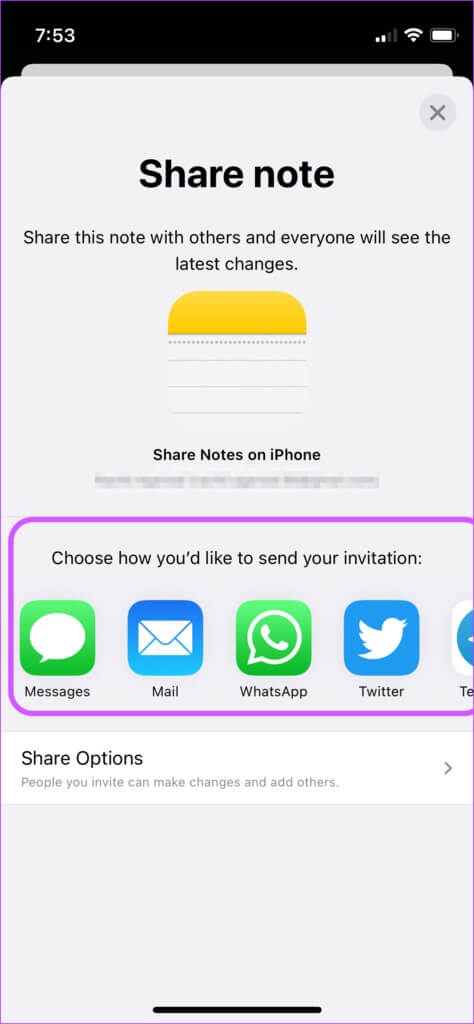
Perlengkapan 5: Anda juga dapat menggunakan 3D Touch (pada iPhone yang didukung) untuk membuka menu kontekstual dan membagikan catatan.
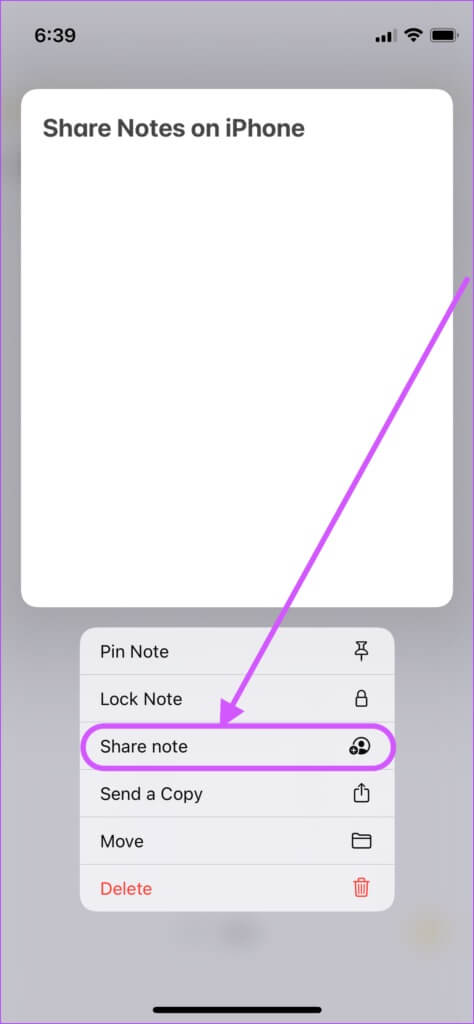
6: Jika catatan sudah terbuka, ketuk menu tiga titik di sudut kanan atas, lalu pilih opsi Bagikan catatan.
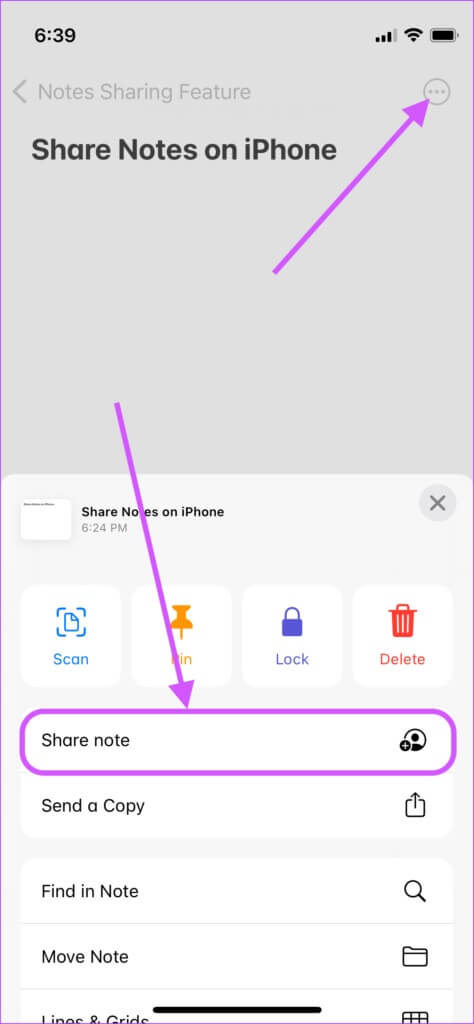
Bagikan Folder Catatan di IPHONE
jika saya Anda menjalankan proyek besar Ini mengharuskan Anda untuk berbagi banyak catatan, alih-alih membagikannya satu per satu, Anda dapat menyimpan semua catatan di folder yang sama dan berbagi folder.
Hal terbaik tentang membuat folder bersama Catatan adalah bahwa setiap catatan baru yang Anda buat di sana secara otomatis dibagikan dengan peserta lain. Ini menghemat kerumitan berbagi catatan baru lagi.
Perlengkapan 1: Buka aplikasi Catatan. Gesek dari kanan ke kiri pada folder catatan dan ketuk ikon bagikan.
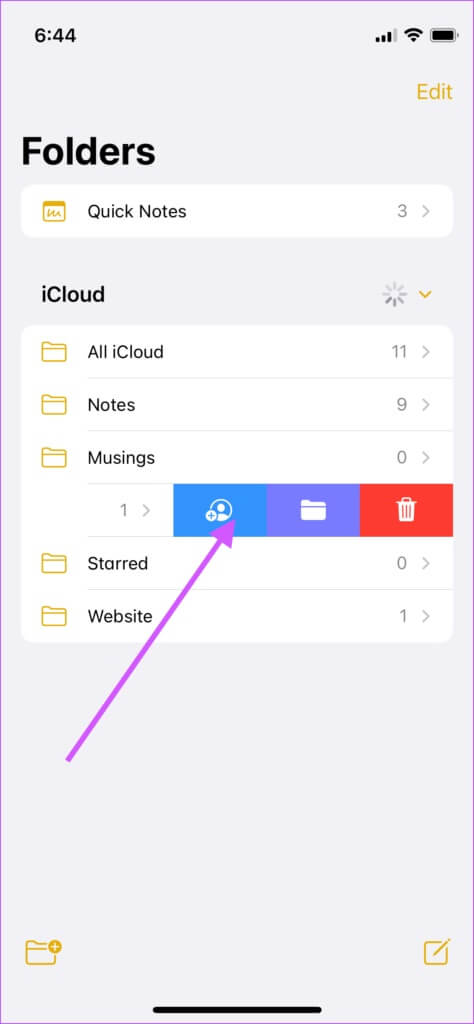
Perlengkapan 2: Anda akan kembali disajikan dengan semua fitur berbagi Notes yang biasa, jadi pilih yang ingin Anda gunakan.
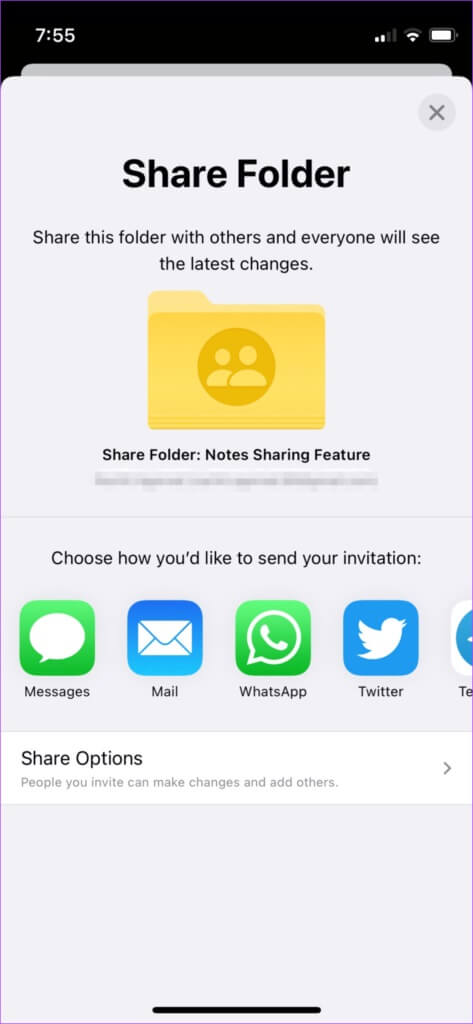
3: Anda juga dapat menggunakan 3D Touch (pada iPhone yang didukung) untuk membuka menu kontekstual dan berbagi folder.
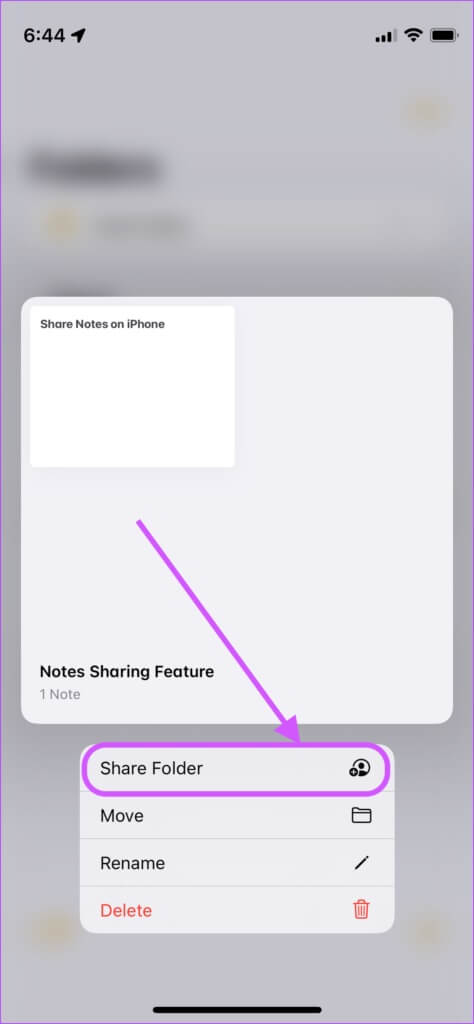
Perlengkapan 4: Saat Anda berada di dalam folder, ketuk menu tiga titik di sudut kanan atas untuk membuka opsi berbagi.
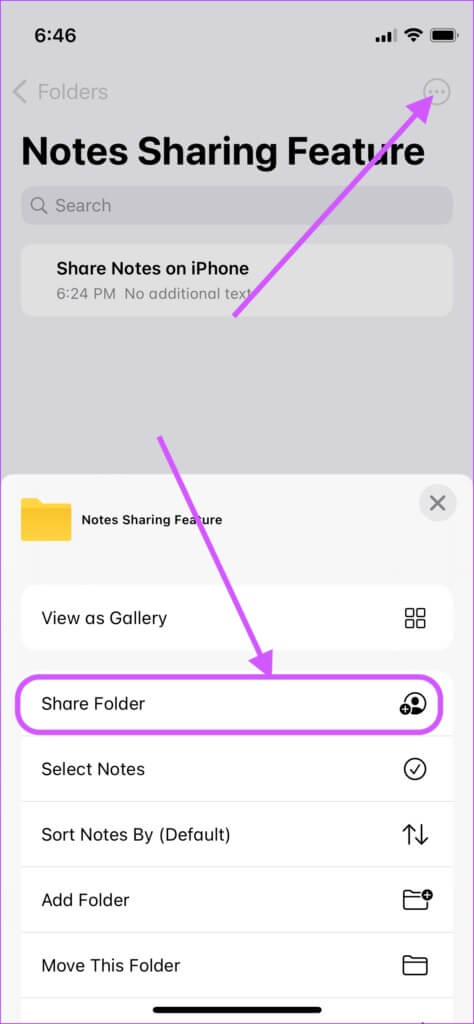
Lacak perubahan dalam catatan bersama
Apple Notes hadir dengan fitur bawaan yang memungkinkan Anda melacak perubahan yang dibuat oleh peserta lain.
Perlengkapan 1: Luncurkan aplikasi Catatan. Buka catatan bersama dan ketuk ikon catatan bersama.
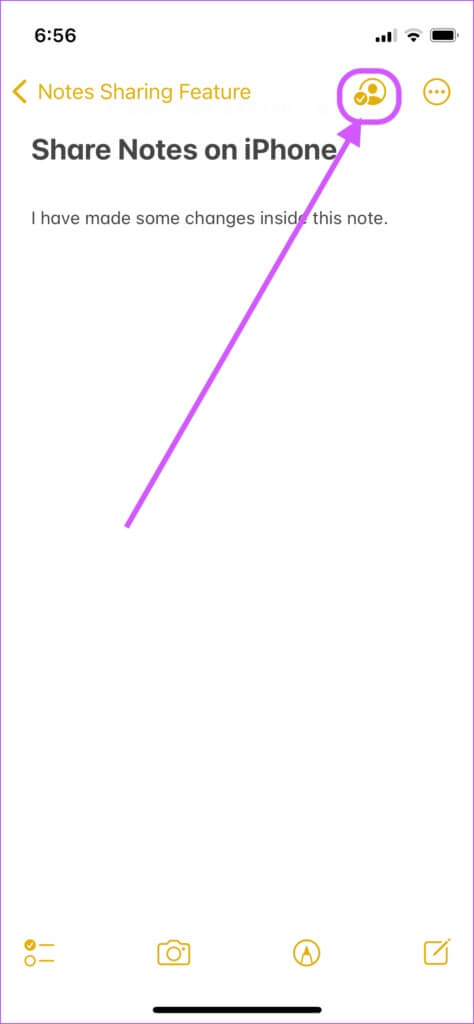
Perlengkapan 2: Klik Tampilkan Sorotan.
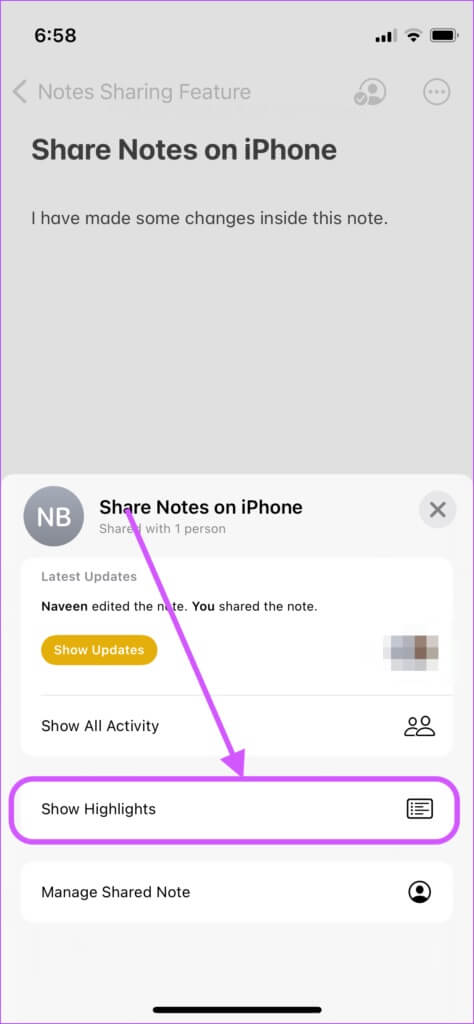
3: Sekarang, Anda dapat melihat perubahan yang dibuat oleh pengguna lain pada nama dan stempel waktu mereka.
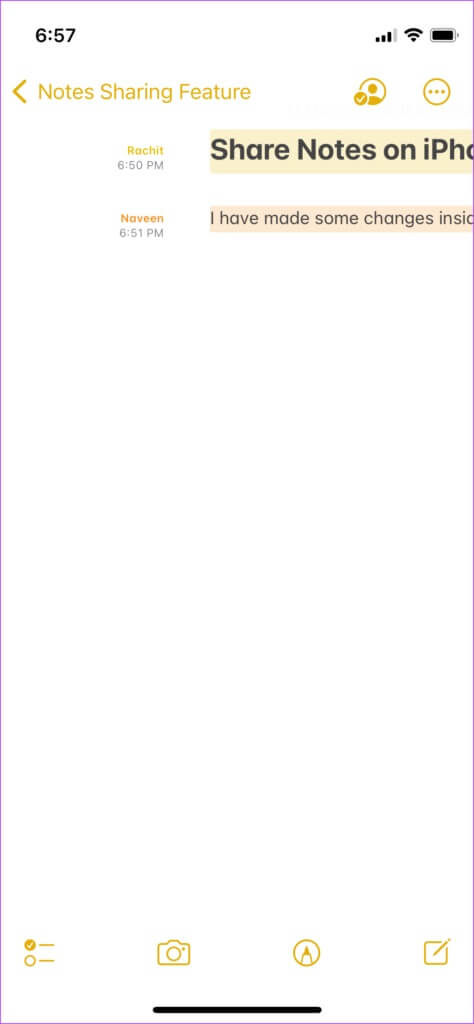
Kelola izin catatan bersama
Terkadang Anda tidak ingin orang lain membuat perubahan pada catatan yang Anda bagikan. Untungnya, Apple Notes memungkinkan Anda mengelola izin untuk memberikan akses hanya-lihat kepada peserta.
Perlengkapan 1: Saat berbagi catatan atau folder, ketuk menu opsi berbagi.
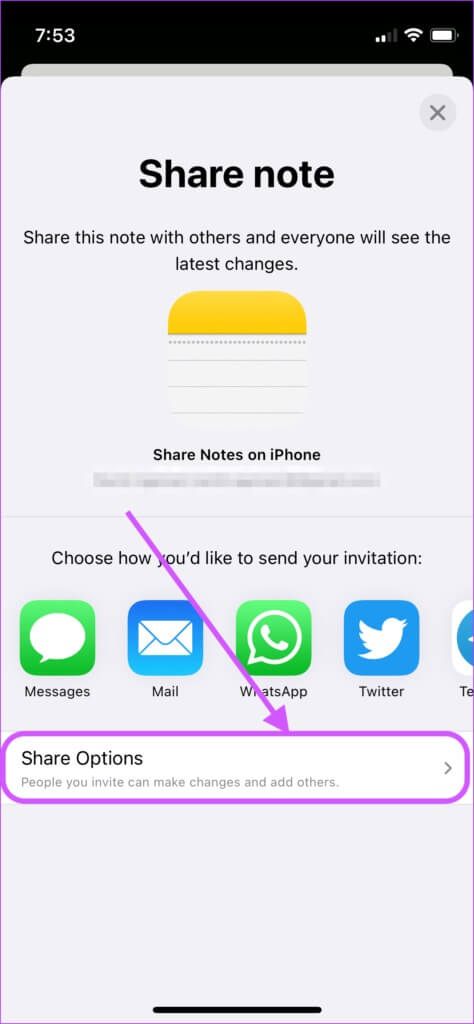
Perlengkapan 2: Anda dapat memberikan izin tampilan hanya dengan memilih opsi lihat saja.
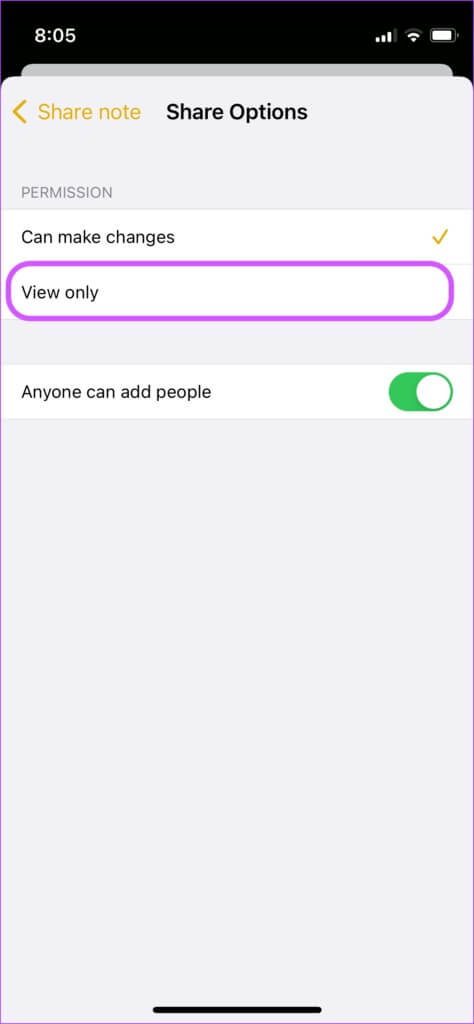
3: Anda juga dapat menonaktifkan sakelar di sebelah "Siapa saja dapat menambahkan orang" jika Anda tidak ingin peserta menambahkan orang lain ke catatan.
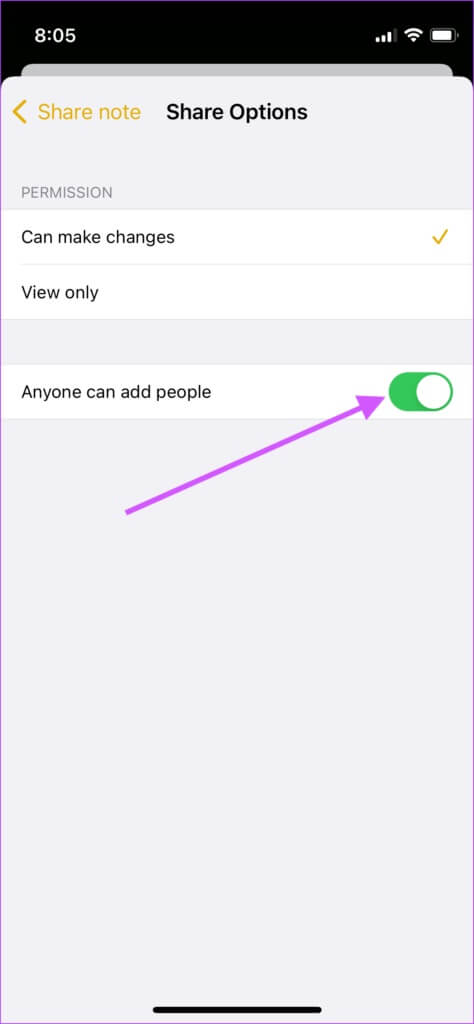
Perlengkapan 4: Untuk mengelola izin pada catatan yang sudah dibagikan, ketuk ikon catatan bersama di bagian atas.
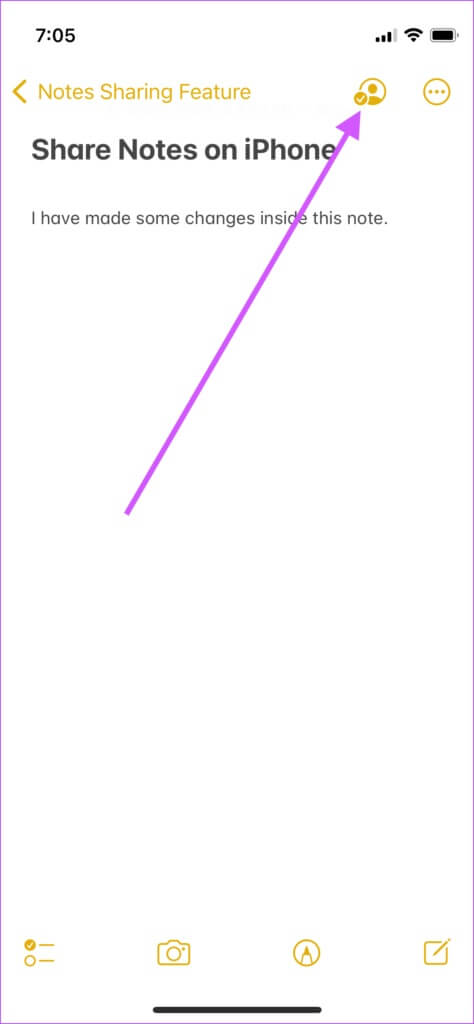
Perlengkapan 5: Klik opsi "Kelola Catatan Bersama".
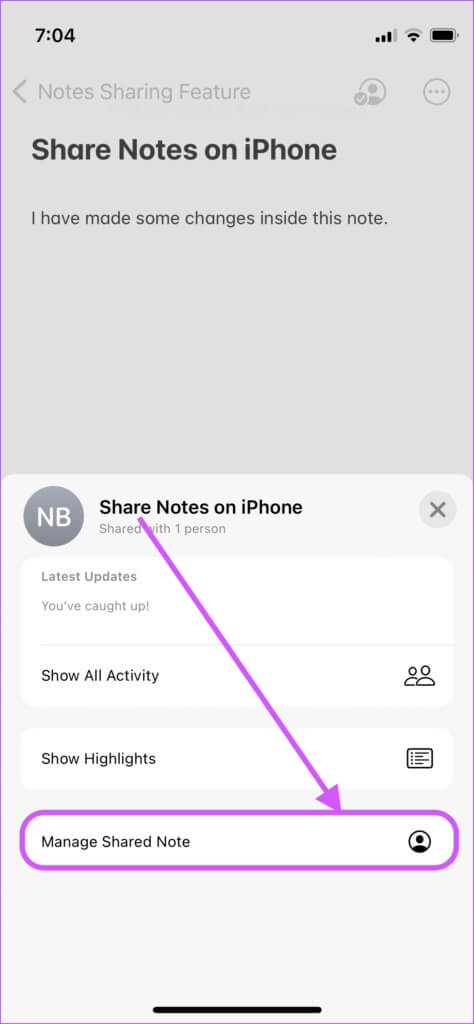
6: Sekarang ketuk opsi berbagi untuk dapat mengelola izin.
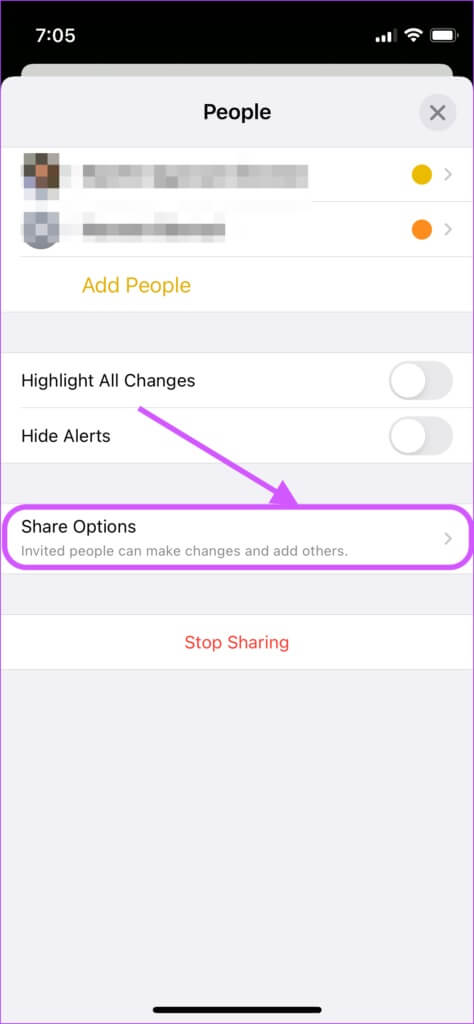
Hapus orang dari catatan bersama
Jika seseorang keluar dari tim Anda atau orang yang tidak diinginkan ditambahkan ke catatan atau folder bersama, Anda dapat menghapusnya dengan mudah.
Perlengkapan 1: Ketuk ikon catatan bersama dan pilih "Kelola Catatan Bersama."
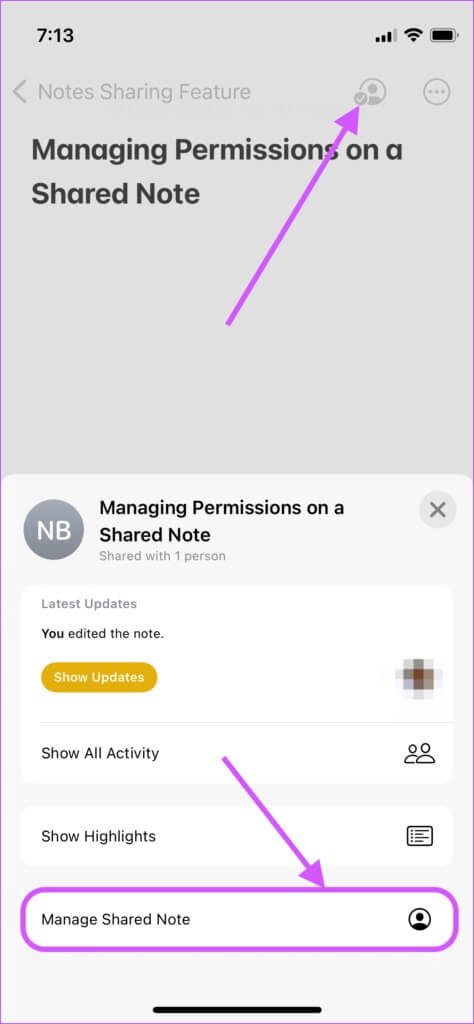
Perlengkapan 2: Pada layar Orang, ketuk nama orang yang ingin Anda hapus.
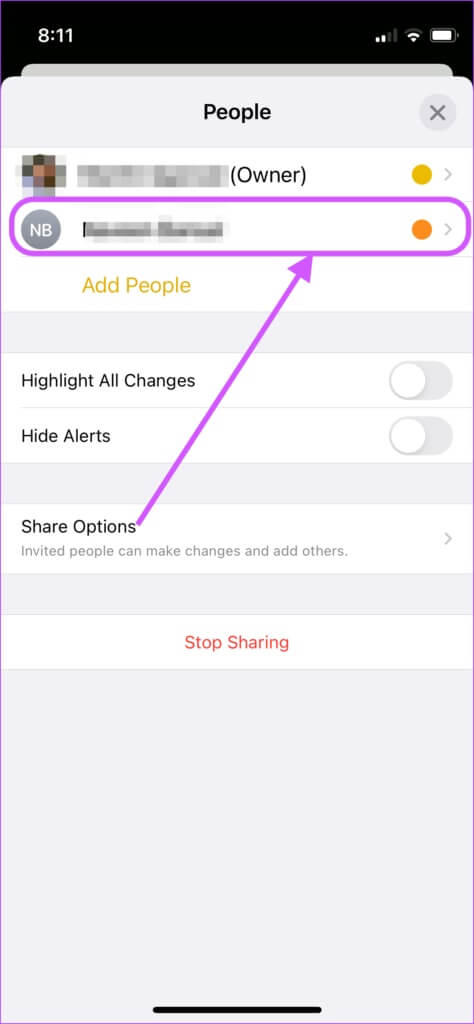
3: Dari layar berikutnya, ketuk Hapus Akses untuk menghapus orang itu dari daftar berbagi.
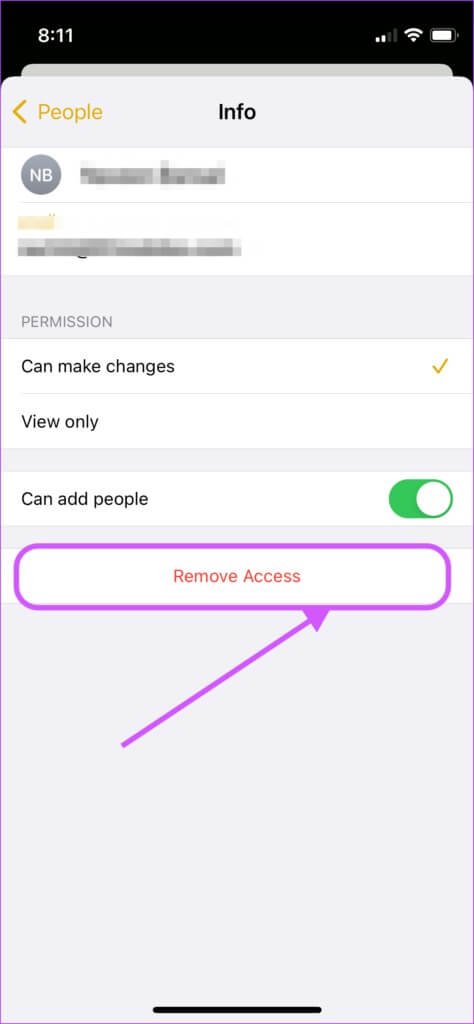
Berhenti berbagi catatan
Setelah pekerjaan Anda selesai, dan Anda tidak memerlukan masukan dari orang lain, Anda dapat berhenti berbagi catatan.
Perlengkapan 1: Ketuk ikon catatan bersama dan pilih "Kelola Catatan Bersama."
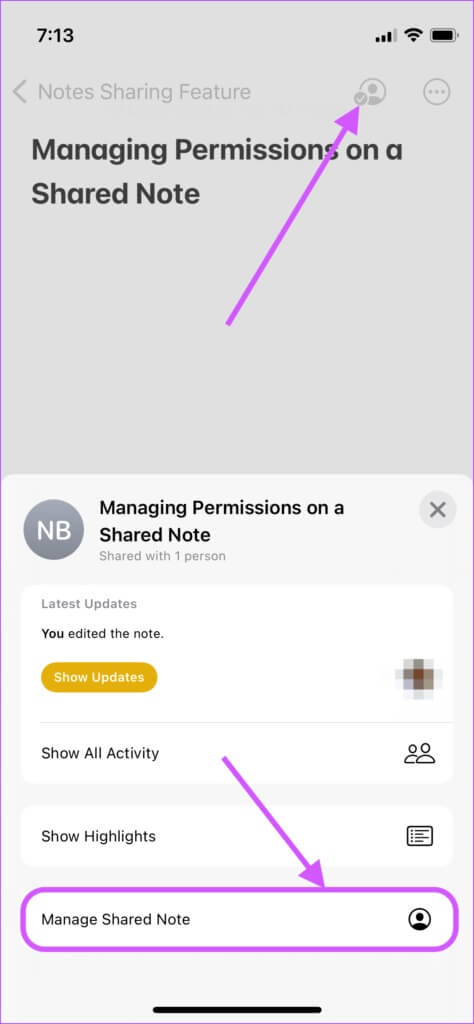
Perlengkapan 2: Pada layar Orang, ketuk Berhenti Berbagi.
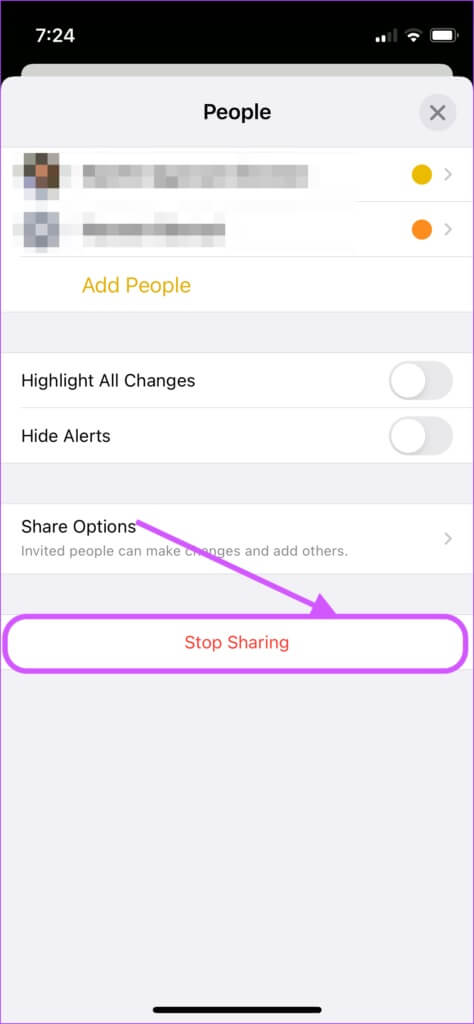
3: Terakhir, konfirmasikan dengan mengklik tombol Berhenti Berbagi di kotak konfirmasi.
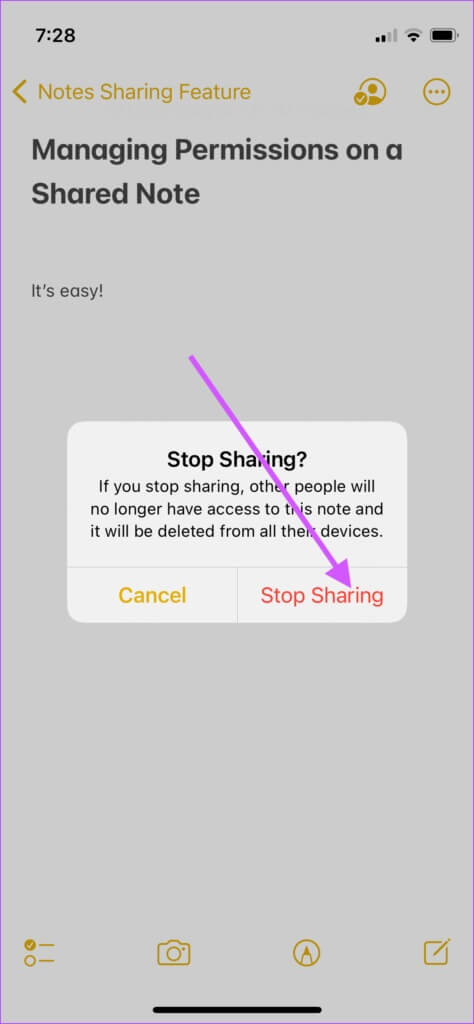
Bagikan catatan di iPhone dan berkolaborasi dengan mudah
Apple telah mempermudah kolaborasi dengan orang lain pada dokumen tanpa menggunakan aplikasi pihak ketiga. Bagian terbaik tentang berbagi Catatan di iPhone adalah semua perubahan disinkronkan secara instan, memungkinkan Anda berkolaborasi secara waktu nyata. Jika Anda bekerja dengan orang lain dalam sebuah proyek, gunakan fitur berbagi Apple Notes dan beri tahu kami bagaimana kelanjutannya.